L’application Mail de Windows ajoute par défaut le ‘Envoyé depuis Mail pour Windows‘ signature à chaque e-mail que vous envoyez. Si vous pensez qu’il est de nature très simple et que vous souhaitez le modifier ou le changer à votre guise, lisez cet article. Cela vous aidera à modifier le Signature de l’application de messagerie dans Windows 11/10.
Comment changer la signature électronique dans l’application Windows Mail
En modifiant les paramètres de l’application Mail, vous pouvez modifier la valeur par défaut ‘Envoyé depuis Mail pour Windows 11/10‘ signature et ajoutez votre propre texte. Voici comment vous devez procéder-
- Lancez l’application Courrier.
- Sélectionnez Paramètres.
- Faites défiler jusqu’à l’entrée Signature.
- Changez la ligne de texte que vous souhaitez modifier.
- Appuyez sur le bouton Enregistrer.
- Pour choisir quand télécharger un e-mail, sélectionnez un compte.
- Sous Modifier les paramètres de synchronisation de la boîte aux lettres, cliquez sur Options de synchronisation de votre lien de contenu.
- Configurez les options souhaitées sous Télécharger le nouveau contenu et Télécharger le courrier électronique dans le menu déroulant.
Alternativement, si vous ne souhaitez pas ajouter de signature à vos e-mails, vous pouvez simplement choisir de désactiver l’option Utiliser la signature d’e-mail en sélectionnant le compte dans Gérer les comptes réglages.
Lancez l’application Mail et sélectionnez Réglages icône dans le coin inférieur gauche de l’écran de l’application.
Lorsque la fenêtre Paramètres s’ouvre, faites défiler jusqu’à Signature entrée.
Ensuite, dans le Signature d’e-mail fenêtre qui s’ouvre, placez le curseur de la souris près de la ligne Signature.
Supprimez la ligne de texte pour ajouter votre propre description et lorsque vous avez terminé, appuyez sur le Sauver bouton.
Quand télécharger de nouveaux e-mails dans l’application Windows Mail
De même, si vous souhaitez configurer d’autres options telles que Quand télécharger du nouveau contenu ou des e-mails, sélectionnez votre compte.
Puis, sous le Paramètres du compte la fenêtre, clique le Options de synchronisation de votre contenu lien.
Quand le Paramètres de synchronisation Outlook apparaît, configurez l’option souhaitée dans les menus déroulants suivants.
- Télécharger du nouveau contenu
- Télécharger l’e-mail de
C’est tout ce qu’on peut en dire! J’espère que vous trouverez cette information utile.







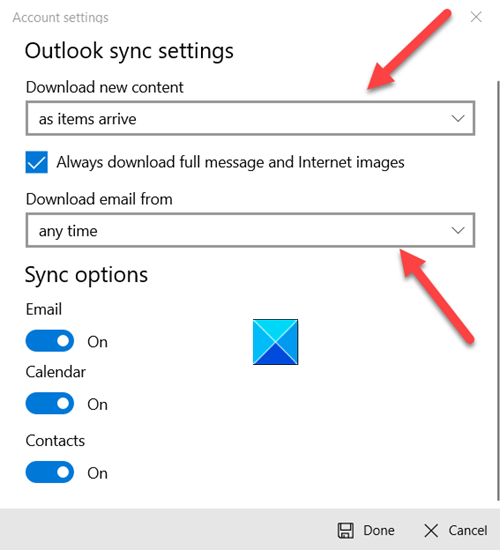
![[2023] 6 façons de copier / coller du texte brut sans formatage](https://media.techtribune.net/uploads/2021/03/5-Ways-to-Copy-Paste-Plain-Text-Without-Formatting-on-Your-Computer-shutterstock-website-238x178.jpg)






